PDF 一直是非常流行和最受歡迎的文件格式。大多數計算機用戶都選擇並宣稱 PDF 是最佳文件格式。對於相對較小的 PDF 文件,通過網絡發送它們很容易。但是,當需要發送較大的PDF文件時,例如一些圖片較多的PDF書,發送過程就會變得更加困難。
但是,您可以使用一些文件共享工具來進行一些大文件傳輸。此外,在發送前壓縮 PDF 也是您的不錯選擇。在這裡,我們將向您推荐一些壓縮工具和文件共享工具,以幫助您輕鬆發送大型 PDF 文件。
內容
第 1 部分 - 壓縮後發送大型 PDF 文件 EasePDF PDF壓縮器 2. Smallpdf壓縮工具
第 1 部分 - 壓縮後發送大型 PDF 文件
減小 PDF 文件大小是發送大型 PDF 文件最便捷的方法之一。使用壓縮工具後,您可以直接將壓縮後的PDF文件發送給您的朋友。在這裡,我們想向您推薦兩個在線壓縮工具。您可以按照以下步驟學習如何在線壓縮 PDF。
EasePDF PDF壓縮器
EasePDF是一種高效且安全的在線解決方案。 EasePDF在線 PDF 壓縮器工作效率高。壓縮時間取決於您的互聯網連接和文件大小。但通常情況下,壓縮PDF文件只需幾秒鐘。
步驟 1.啟動EasePDF。要壓縮 PDF 大小,請轉到“壓縮 PDF ”工具。
第 2 步。然後您可以上傳您要壓縮的 PDF 文件。您可以從本地計算機、Google Dvire、 Dropbox和OneDrive上傳 PDF。另外,直接複製 URL 鏈接也是可以的。

第 3 步。當您上傳文件時,此在線 PDF 壓縮器為您提供了一個機會,您可以選擇要免費在線縮小 PDF 文件大小的模式。共有三種模式供您選擇。您可以根據自己的要求從中選擇一種。選擇後,單擊“壓縮 PDF”按鈕開始轉換。
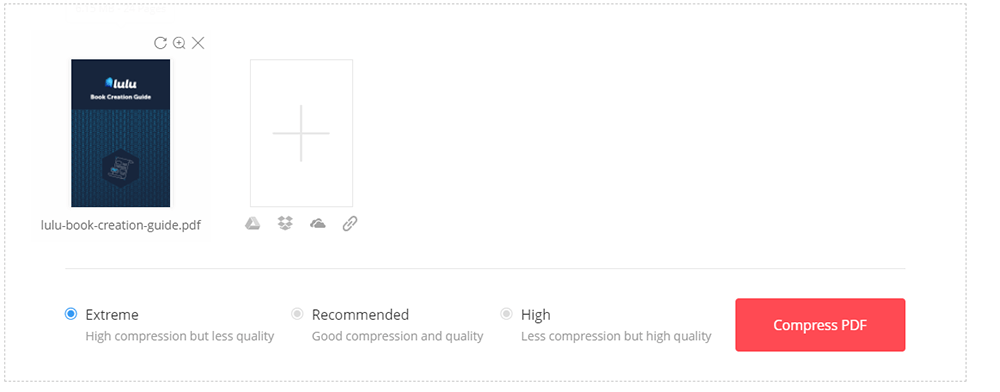
步驟4.等待幾秒鐘後,您可以將其保存到本地計算機,如果您願意,可以通過複製粘貼URL鏈接或通過電子郵件和一些社交平台發送給您的朋友。
2. Smallpdf壓縮工具
Smallpdf基於瀏覽器,適用於所有平台。無論您使用 Mac、Windows 還是 Linux,都沒有關係。文件大小限制為 5GB。即使是大型 PDF,我們的壓縮工具也需要幾秒鐘才能發揮其魔力。
步驟 1.將您的文件上傳到 PDF 壓縮器。
步驟 2.上傳完成後,您可以看到原始文件和壓縮文件的大小,以便您決定選擇要壓縮的模式。

步驟 3.下載您的壓縮文件。在此頁面上,您可以將文件保存到您的雲帳戶或通過電子郵件將 PDF 文件發送給您的朋友。
第 2 部分 - 使用文件共享工具發送大型 PDF 文件
此外,大文件也可以通過各種文件共享工具傳輸,了解如何使用不同的方法發送大文件是很好的。在這一部分,我們將向您展示兩種文件共享工具。
1. 谷歌文件共享
Google Drive是 Google 開發的文件存儲和同步服務。它是一種 Google 文件共享。它允許用戶在他們的服務器上存儲文件、跨設備同步文件和共享文件。除了網站之外, Google Drive還為 Windows 和 macOS 計算機以及 Android 和 iOS 智能手機和平板電腦提供具有離線功能的應用程序。
步驟 1.使用您的 Google 帳戶登錄Google Drive 。如果您沒有 Google 帳戶,則需要先註冊。
Step 2.點擊“新建”>“文件上傳”上傳大PDF文件。
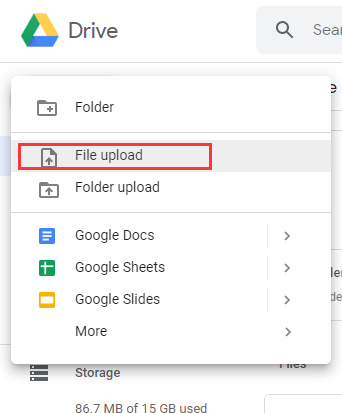
步驟 3.右鍵單擊大 PDF 文件並選擇“共享”。
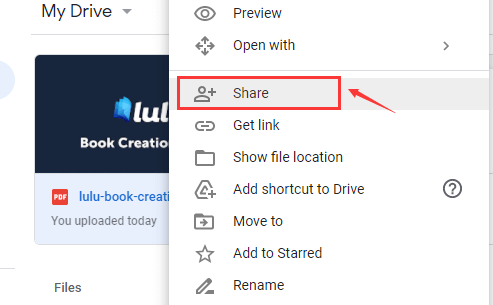
第 4 步。然後添加收件人的電子郵件地址。單擊“發送”按鈕發送大 PDF 文件。您還可以單擊“獲取鏈接”按鈕來創建可以發送給任何人的鏈接。
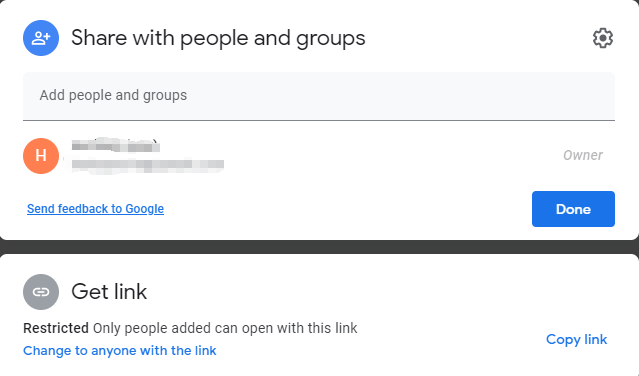
2.WeTransfer
WeTransfer 是在全球範圍內進行文件共享的最簡單方法之一。成立於2009年,上傳文件最大2G。可以一次上傳多個文件。
步驟 1.前往 WeTransfer 主頁。
步驟 2.單擊“添加您的文件”。找到要上傳的大 PDF 文件,然後單擊打開。
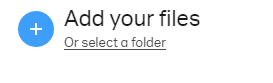
第 3 步。輸入您要發送大型 PDF 文件的人員的電子郵件地址並鍵入您的消息。完成後,單擊“傳輸”按鈕。
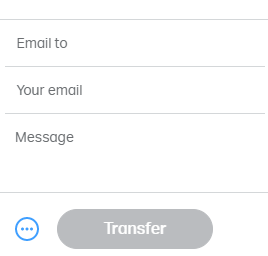
第 3 部分 - 如何通過電子郵件發送大型 PDF 文件
許多電子郵件服務器接受超過特定大小的電子郵件附件。但附件大小是有限的。不同的電子郵件附件有不同的限制。接下來我們以Gmail為例介紹如何通過郵件發送大文件。
Gmail 的最大附件大小為 25 MB。如果您有多個附件,它們的總和不能超過 25 MB。如果您的文件大於 25 MB,Gmail 會自動在電子郵件中添加Google Drive鏈接,而不是將其作為附件包含在內。
第 1 步。在您的計算機上打開Gmail 。然後登錄您的 Gmail 帳戶。
第 2 步。在左上角,單擊“撰寫”按鈕。

第 3 步。如果您的 PDF 文件小於 25MB,您可以單擊“附加文件”按鈕從您的計算機上傳文件。如果您的 PDF 文件大於 25MB,您可以使用“壓縮 PDF ”工具並從第一部分了解如何壓縮 PDF。
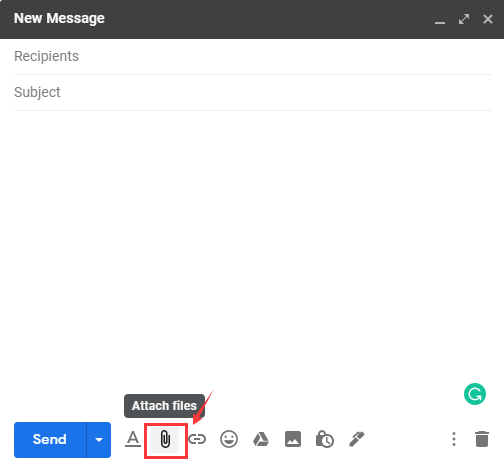
步驟 4.鍵入收件人的文本和電子郵件地址。單擊“發送”按鈕可通過電子郵件發送大型 PDF 文件。
小費
“您還可以使用 Outlook 和 Yahoo 等其他電子郵件。它們還會限制您可以發送的文件大小。默認情況下,Outlook 不會發送附件超過 20 MB 的電子郵件,而 Yahoo 的總文件大小不得超過 25MB。”
結論
這些是不同的平台,可以幫助您了解如何發送大型 PDF 文件,您絕對可以根據自己的要求選擇最完美的方法。
本文是否有幫助? 感謝您的反饋意見!
是的 或者 不























